9 Suggerimenti per il modulo di iscrizione alla newsletter (+esempi)
Pubblicato: 2020-08-26Stai cercando modi per aumentare le conversioni dei moduli di iscrizione alla newsletter? Creare un modulo killer significa dare ai tuoi visitatori molti motivi per iscriversi.
In questo articolo, esamineremo alcune delle semplici tecniche utilizzate dai professionisti durante la progettazione di moduli di iscrizione alla newsletter. Ti mostreremo anche come copiare facilmente queste tecniche sul tuo sito web.
Crea ora il tuo modulo di iscrizione alla newsletter
Come faccio a creare un modulo di iscrizione alla newsletter?
WPForms è il plugin per la creazione di moduli più semplice per WordPress. È semplicissimo creare qualsiasi tipo di modulo utilizzando il builder drag and drop e collegarlo al tuo servizio di email marketing.
Puoi visualizzare i tuoi moduli di iscrizione ovunque sul tuo sito web senza scrivere alcun codice.
WPForms si integra con servizi come:
- Contatto costante
- Mailchimp
- AWeber
- Gocciolare
Puoi anche effettuare integrazioni accurate utilizzando l'addon Zapier o Uncanny Automator se desideri connetterti ad altre piattaforme di marketing.
Andiamo avanti e diamo un'occhiata ai modi in cui puoi modificare i tuoi moduli per aumentare i tassi di conversione. Sotto ogni esempio, spiegheremo come creare un modulo di iscrizione alla newsletter allo stesso modo dell'esempio.
Semplici modi per migliorare il modulo di iscrizione alla newsletter
Abbiamo esaminato dozzine di moduli di iscrizione per capire cosa li rende interessanti. Ecco un rapido riepilogo di alcune delle tattiche che esamineremo:
- Metti il tuo modulo di newsletter in un popup
- Usa 1 campo sul tuo modulo
- Fai risaltare la tua forma
- Incorpora il tuo modulo in una pagina di destinazione
- Rassicura i tuoi visitatori che non li invierai spam
- Fai un regalo... e consegnalo velocemente
- Includi prova sociale
- Offri un buono sconto
- Segmenta le tue registrazioni
Cominciamo con la tattica più comune di tutte: il popup.
1. Inserisci il modulo di iscrizione alla newsletter in un popup
I popup sono un ottimo modo per attirare l'attenzione. Puoi davvero focalizzare il visitatore sul modulo di iscrizione e mostrare loro i vantaggi dell'iscrizione.
Alcuni dei moduli di iscrizione alla newsletter più sorprendenti vengono visualizzati direttamente sulla pagina Web in modo da non poterli ignorare.
Ecco 1 esempio:
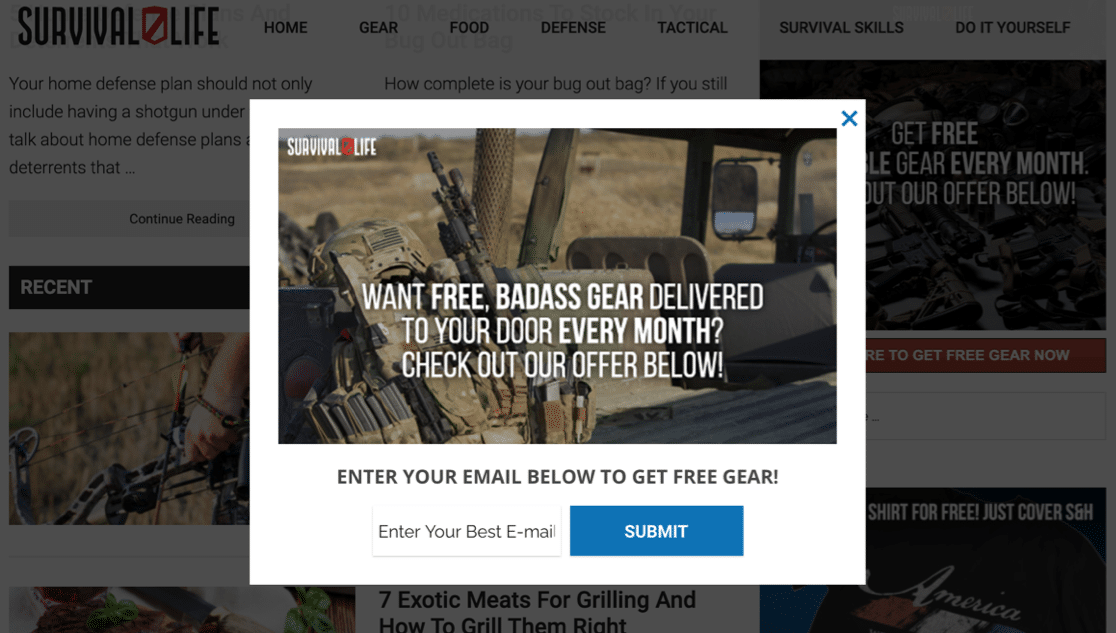
Il popup occupa la finestra, ma il visitatore può comunque chiuderla se non vuole ancora registrarsi.
Ha anche alcuni contenuti brevi e nitidi proprio al centro dell'immagine per dirti esattamente cosa otterrai quando ti unirai.
Come creare un modulo di newsletter popup
Puoi creare un popup come questo usando WPForms e OptinMonster insieme. Non è necessario scrivere alcun codice per creare un popup come quello nell'esempio.
Dai un'occhiata a questo tutorial su come creare un sondaggio popup in WordPress per vedere come WPForms e OptinMonster funzionano insieme. Il processo per creare un modulo di iscrizione alla newsletter è molto simile.
Se non hai ancora familiarità con le fantastiche funzionalità di OptinMonster, passa alla nostra recensione completa di OptinMonster.
2. Usa 1 campo nel tuo modulo
È davvero facile aggiungere diversi tipi di campo in WPForms. Ma per un modulo di iscrizione a una newsletter, vuoi rendere l'iscrizione il più semplice e veloce possibile.
Ecco un ottimo esempio di modulo di iscrizione con 2 opzioni per diversi segmenti di pubblico. Il modulo è stato progettato in modo esperto in modo che contenga ancora solo 1 campo.
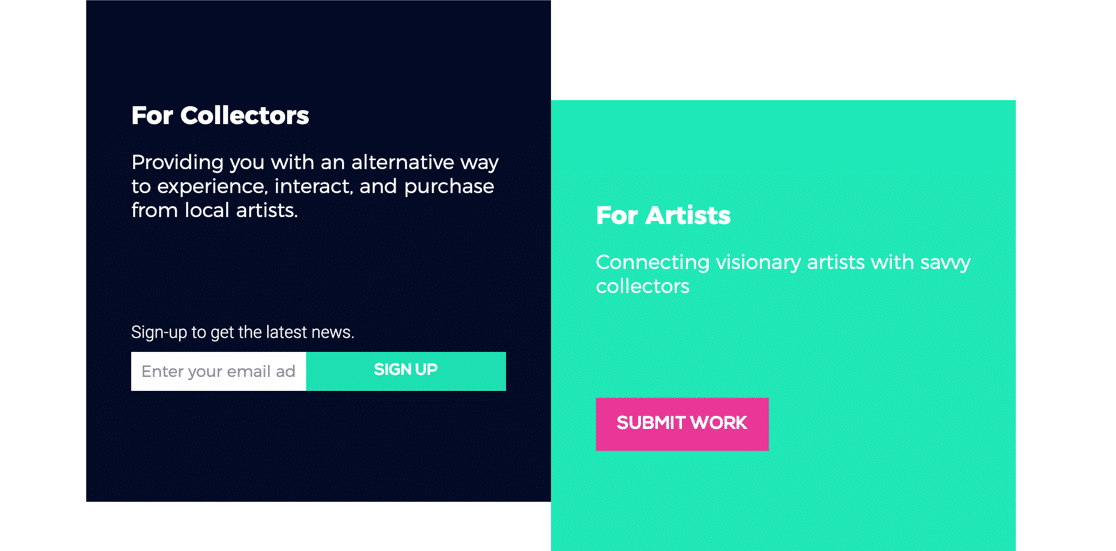
Questo layout rende davvero facile per i visitatori iscriversi alla mailing list. Il modulo più complicato si trova su un'altra pagina, accessibile dal pulsante a destra, quindi non c'è confusione su dove iscriversi.
La creazione di un modulo davvero breve è considerata la migliore pratica per le conversioni. Ti consigliamo di rendere il più semplice possibile per le persone iscriversi senza ostacolare il loro percorso.
Come utilizzare solo 1 campo nel modulo?
Il campo e-mail di WPForms controlla automaticamente se un indirizzo e-mail è nel formato corretto.
Questa è un'ottima funzionalità perché non è necessario aggiungere un secondo campo e-mail per consentire all'utente di confermare il proprio indirizzo e-mail.
E se WPForms rileva che l'e-mail potrebbe essere sbagliata, visualizzerà un messaggio all'istante. Ciò ti aiuta a non ritrovarti con indirizzi email sulla tua lista che non puoi usare.
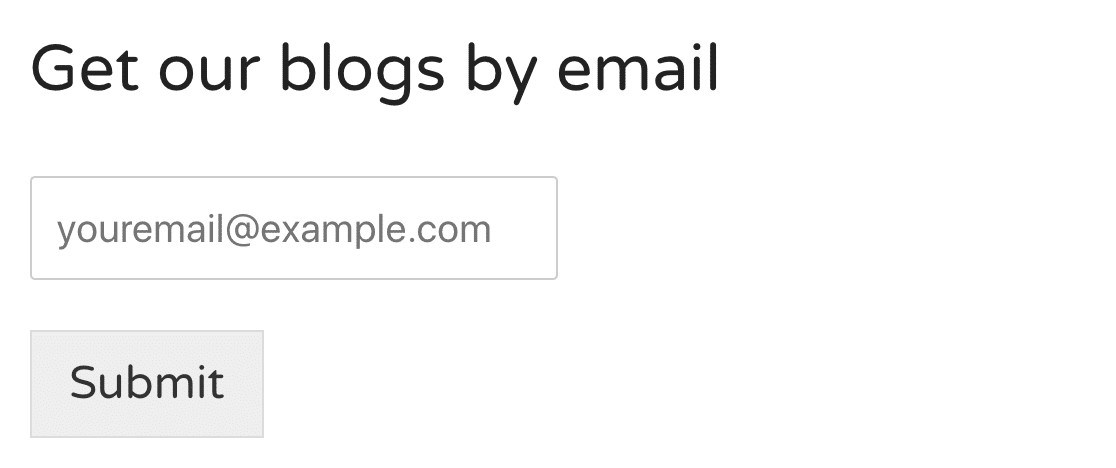
Puoi modificare il messaggio di convalida in modo che si adatti al resto del tuo marchio.
3. Fai risaltare la tua forma
Non otterrai alcuna conversione se nascondi il modulo di iscrizione in una pagina che nessuno guarda.
Qui, il modulo di iscrizione alla newsletter è in alto in modo che ogni visitatore lo veda. Ma non copre nemmeno il contenuto principale.
Anche se i colori si fondono, è ancora molto evidente sopra la navigazione principale:
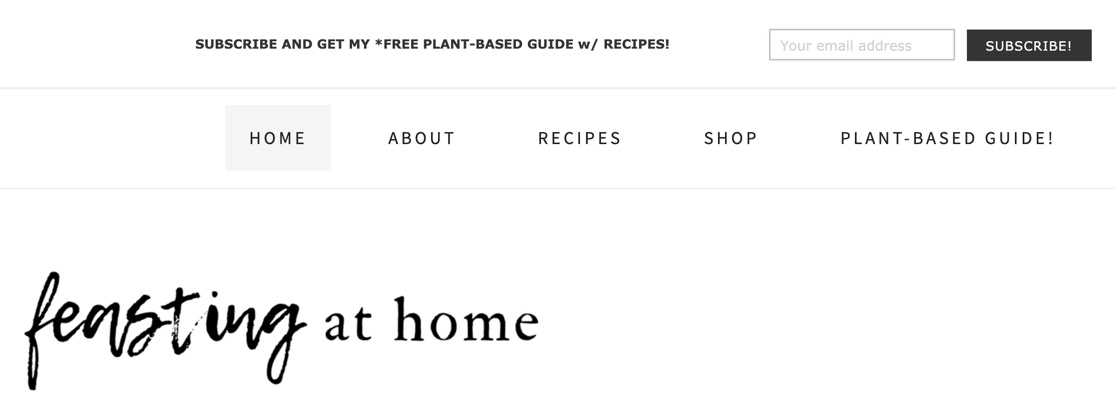
Se la tua home page ha immagini diverse che competono per attirare l'attenzione, puoi utilizzare uno sfondo semplice a contrasto per farlo risaltare.
Questo esempio mostra come un tocco di colore fa risaltare il modulo dalle immagini circostanti:
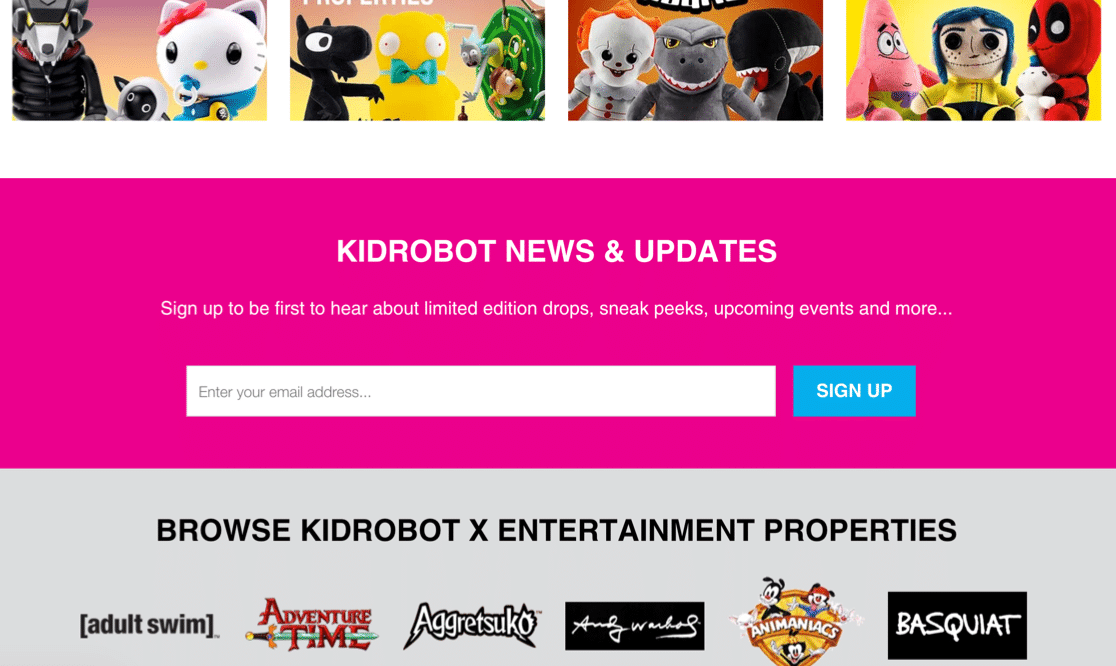
Come far risaltare la tua forma
È davvero facile ottenere lo stesso risultato utilizzando WPForms in WordPress senza utilizzare alcun codice.
Basta creare una sezione per l'intera larghezza della pagina, quindi scegliere un colore di sfondo contrastante per essa. Puoi quindi posizionare il blocco WPForms al suo interno per visualizzare il modulo.
Puoi utilizzare gli stessi passaggi per aggiungere un modulo di contatto Elementor. In effetti, se vuoi aggiungere facilmente moduli in Elementor senza copiare e incollare shortcode, WPForms ne vale sicuramente la pena.
4. Incorpora il tuo modulo in una pagina di destinazione
Creare una landing page per il tuo modulo è un ottimo modo per focalizzare il visitatore su ciò che vuoi che faccia.
Questo modulo di iscrizione è per un'e-mail di riepilogo delle notizie quotidiane, quindi il contenuto qui imposta le aspettative fin dall'inizio.
Ci sono più elementi in questo modulo rispetto ad alcuni degli altri che abbiamo esaminato. Ma se guardi da vicino, questa è davvero una pagina di destinazione senza distrazioni. Non c'è nient'altro su cui fare clic tranne il pulsante Iscriviti:
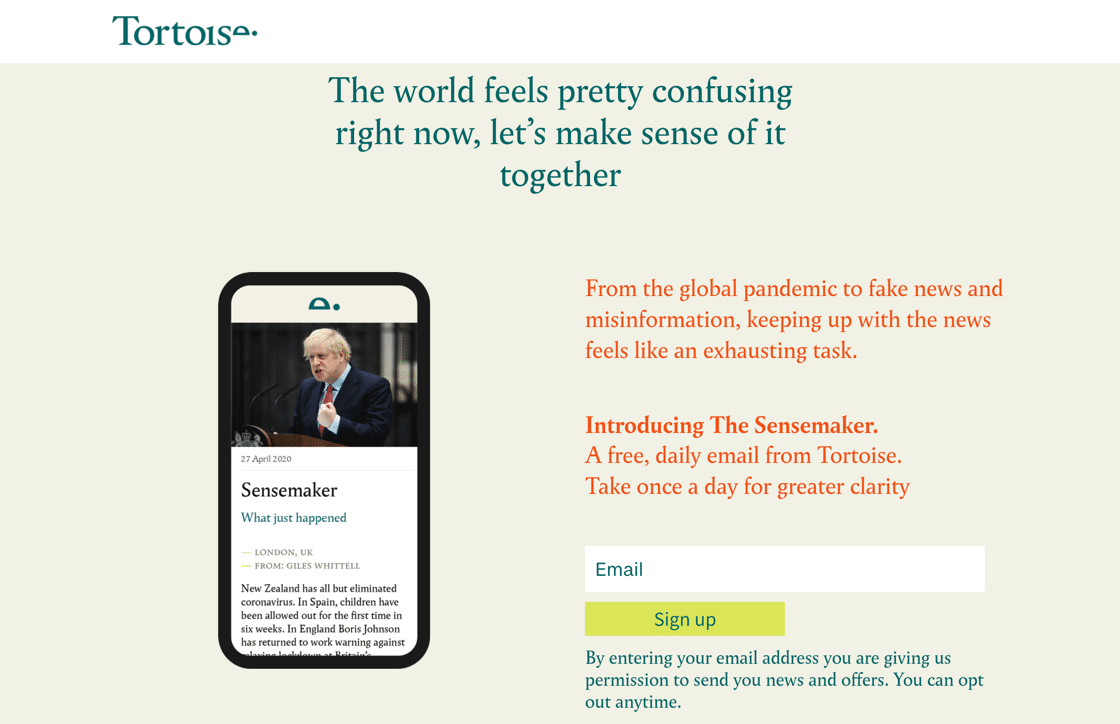
Come inserire un modulo in una pagina di destinazione
Puoi creare una landing page killer in WordPress, quindi incorporare il tuo modulo ovunque desideri utilizzando il blocco WPForms nell'editor di blocchi.
Se vuoi sapere come creare un'ottima landing page che attiri l'attenzione dei tuoi visitatori, dai un'occhiata a questo articolo su come creare una landing page in WordPress.
E quando lo hai fatto, puoi rubare alcune idee da questi esempi di moduli di landing page.
5. Rassicura i tuoi visitatori che non li invierai spam
Molte persone temono di consegnare il proprio indirizzo e-mail nel caso in cui vengano spammati.
Se sei chiaro sulle tue intenzioni nel modulo di iscrizione alla newsletter, ti aiuterà a rassicurare il tuo visitatore che non riceverà email indesiderate.
Questo modulo di newsletter lo fa bene. Dice al visitatore esattamente cosa accadrà al suo indirizzo e-mail quando si iscrive.
Sebbene il messaggio sia piccolo, è proprio sotto il modulo di registrazione:
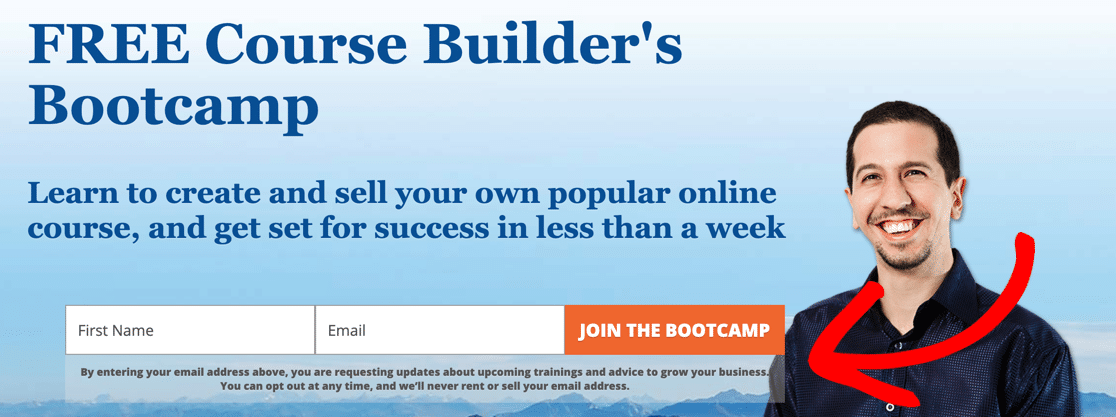
Ecco un altro ottimo esempio da BlogTyrant. Spiega esattamente cosa accadrà quando ti iscrivi:
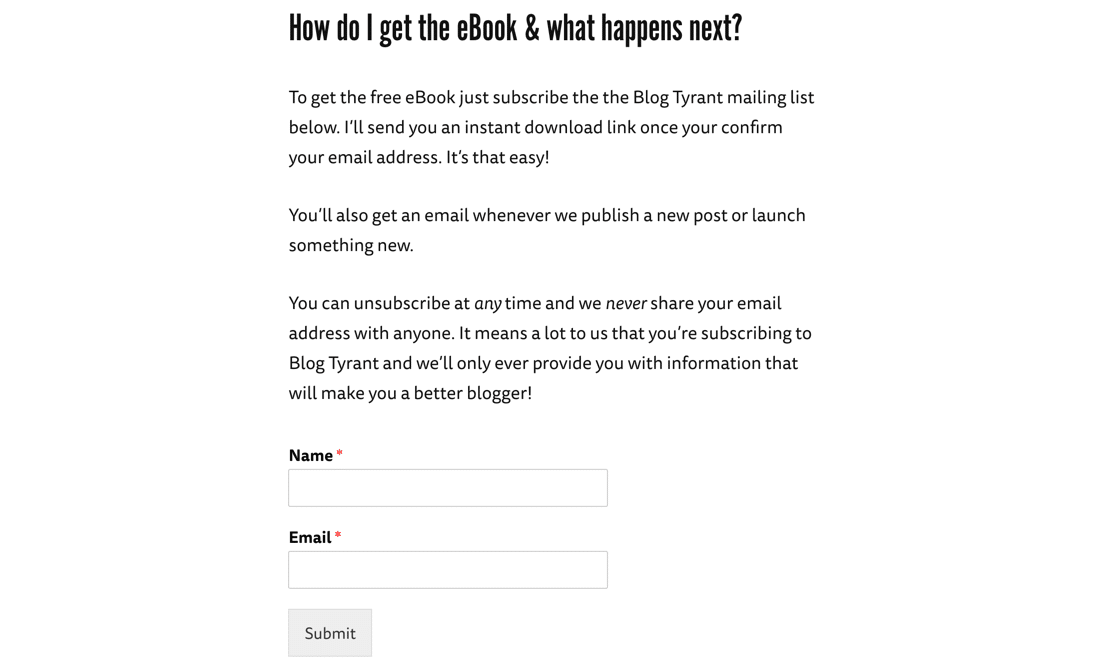
Il modulo di iscrizione a BlogTyrant è anche un buon esempio per sapere di cosa ha bisogno il tuo visitatore e spiegare chiaramente come lo aiuterai.

Come aggiungere una dichiarazione anti-spam al modulo
Puoi aggiungere del testo a qualsiasi modulo che crei in WPForms utilizzando il campo HTML. Semplifica l'aggiunta di un messaggio in qualsiasi punto del modulo.
Puoi anche personalizzare il messaggio in modo che si adatti perfettamente al campo dell'e-mail. In questo modo, non distoglierà l'attenzione dal pulsante principale di invito all'azione.
6. Fai un regalo... e consegnalo velocemente
Offrire qualcosa gratuitamente è un ottimo modo per incoraggiare i visitatori a registrarsi.
Più desiderabile e prezioso è il tuo omaggio, maggiori sono le possibilità che hai di convertire il tuo visitatore in un abbonato. Ecco perché i regali sono chiamati magneti al piombo.
Aiuta anche molto se puoi fornire subito il regalo gratuito.
Ecco un ottimo esempio da IsItWP:
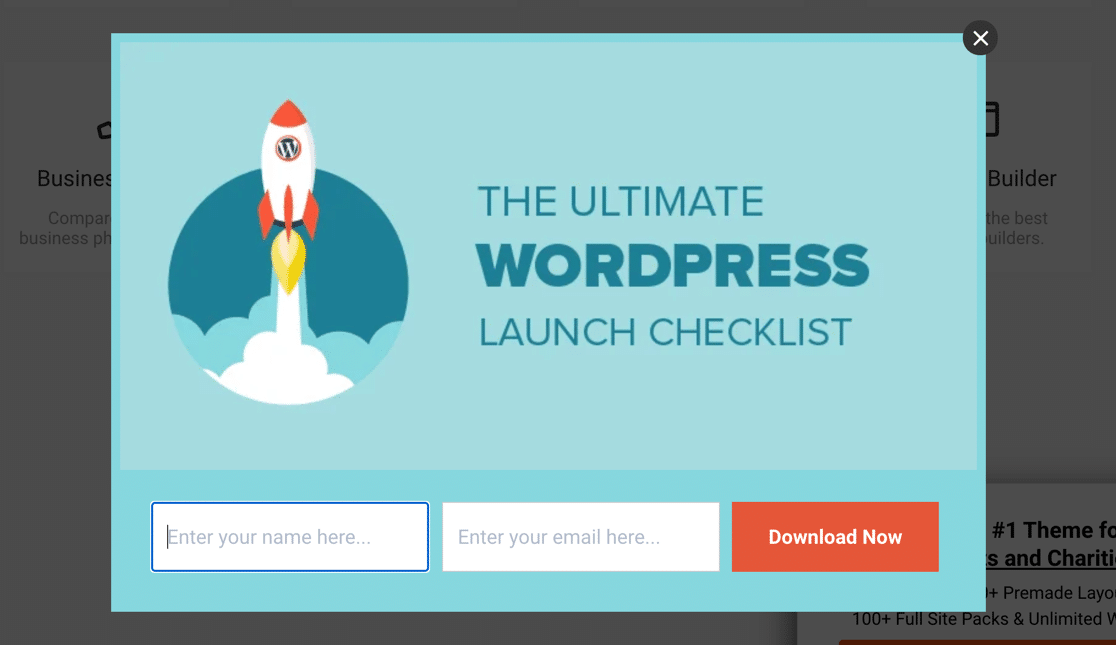
Devi solo inserire la tua email per ottenere un ebook davvero utile che ti farà risparmiare un sacco di tempo. Sembra un gioco da ragazzi, giusto?
Inoltre, hai notato che il pulsante di invio dice Scarica ora? Ricorda al visitatore che riceveranno subito qualcosa.
In questo esempio, il visitatore riceve una guida gratuita e un libro bestseller gratuito:
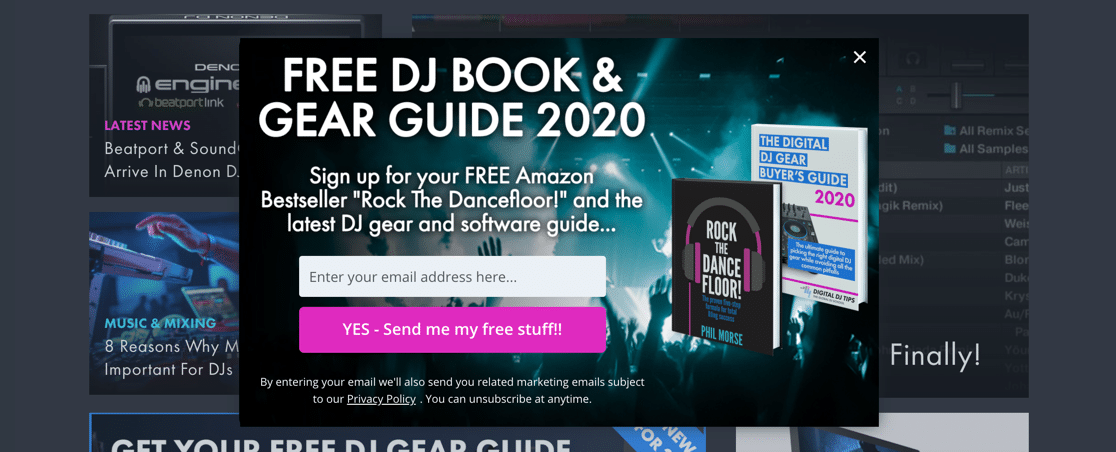
Questo esempio ha un CTA davvero forte che si distingue dagli altri colori che lo circondano. L'immagine di sfondo lo aiuta a distinguersi su un modulo di iscrizione alla newsletter generico.
Come aggiungere un regalo di download a un modulo
Dare ai tuoi nuovi abbonati un download gratuito è facile. Per copiare questo trucco, invia i tuoi visitatori a una pagina di download quando inviano il modulo.
Puoi imparare come farlo in questa guida su come reindirizzare gli utenti dopo aver inviato un modulo WordPress.
Non dimenticare di nascondere la pagina di download da Google quando la pubblichi in modo che appaia solo quando il modulo viene inviato.
Se disponi di più CTA o omaggi diversi, prendi in considerazione il monitoraggio dei clic sui pulsanti CTA in WordPress. Ciò ti consente di vedere facilmente quali pulsanti funzionano meglio sul tuo sito.
7. Includi prove sociali
La prova sociale significa che è più probabile che le persone facciano qualcosa se qualcun altro l'ha già fatto. Se lo consigliano ad altri, è ancora meglio.
Controlli le recensioni dei prodotti prima di acquistarli? Le recensioni sono un ottimo esempio di riprova sociale.
Questo esempio utilizza un popup della mappa di benvenuto a schermo intero. Al suo interno, puoi vedere la riprova sociale sotto forma di foto e testimonial:
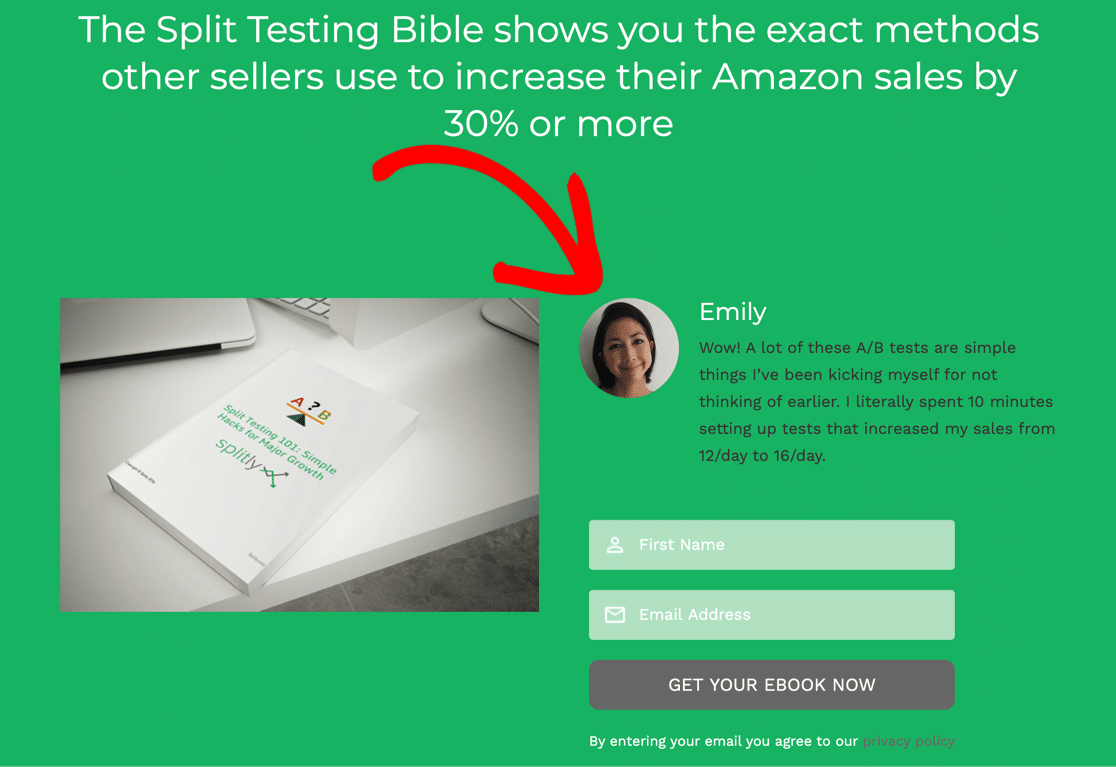
L'aggiunta di prove sociali è un ottimo modo per creare una pipeline di lead che potrebbero essere interessati ad acquistare da te in un secondo momento.
Come aggiungere una prova sociale al modulo di iscrizione alla newsletter
Perché la prova sociale funzioni, deve essere credibile. Usare un feedback reale è il modo migliore per raggiungere questo obiettivo.
Contatta alcuni dei tuoi clienti e vedi se forniranno una testimonianza e una foto, oppure scegli un feedback positivo che hai ricevuto e chiedi il permesso di condividerlo.
Esistono molti tipi diversi di prove sociali che puoi utilizzare nei moduli di iscrizione alla newsletter. Scegli quello giusto e le tue iscrizioni alla newsletter saliranno alle stelle.
Per saperne di più, dai un'occhiata a questo articolo sui modi comprovati per utilizzare la prova sociale per aumentare le conversioni.
8. Offri un buono sconto
A tutti piace risparmiare. Offrire uno sconto è un ottimo modo per creare un elenco di e-mail e allo stesso tempo aumentare le vendite.
Questo modulo di newsletter popup promette uno sconto sul tuo primo acquisto e include un'anteprima di alcuni degli articoli che potresti acquistare:
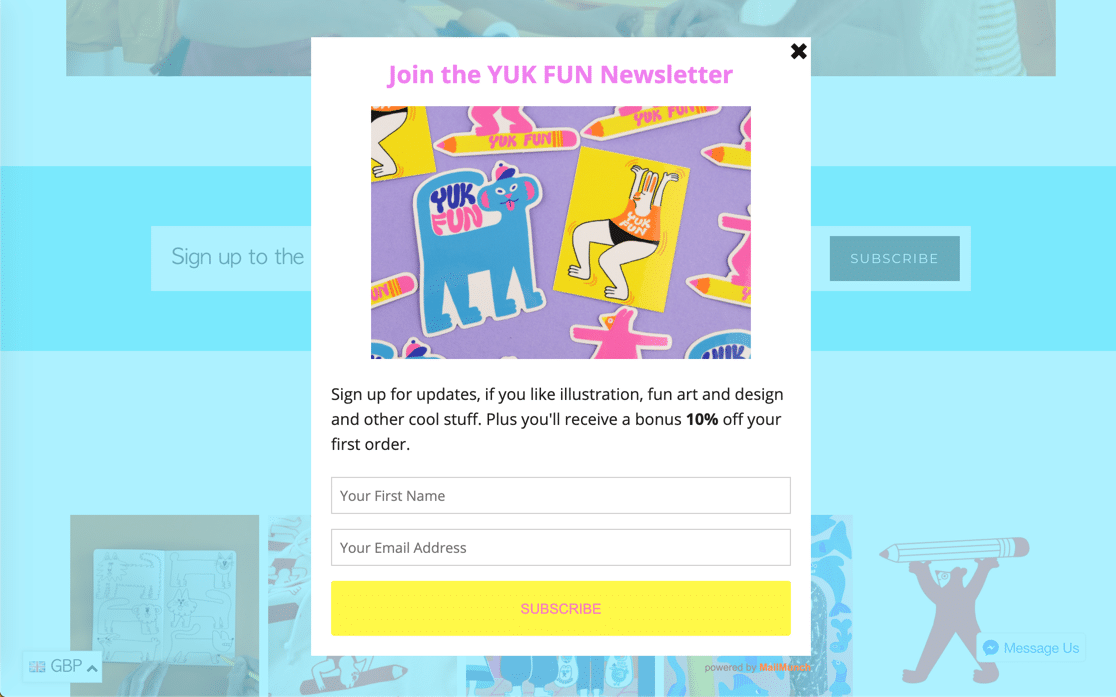
Ci piace come questo modulo abbia uno sfondo opaco. Non ti porta troppo lontano dalla pagina che stai navigando perché puoi ancora vedere il negozio sottostante.
Come offrire un codice sconto per le nuove registrazioni
Il trucco con questo metodo è creare una pagina di conferma che mostri il codice una volta che l'utente si è registrato.
Puoi facilmente creare una pagina di conferma come questa usando OptinMonster. Basta posizionare il coupon nella pagina che viene caricata dopo l'invio del modulo.
Puoi anche impostare le conferme dei moduli in WPForms per mostrare un messaggio di conferma con un codice.
E se vuoi ottenere quell'aspetto di sfondo opaco, dai un'occhiata a questo elenco di fantastici plug-in lightbox per WordPress.
9. Segmenta le tue registrazioni
Segmentare la tua lista di email è un ottimo modo per assicurarti che i tuoi iscritti ricevano solo i contenuti a cui sono interessati.
Questa tecnica aiuta loro e aiuta anche te. Avendo un elenco segmentato, otterrai un coinvolgimento migliore perché il contenuto delle tue e-mail sarà più pertinente per le persone che le ricevono.
Questo modulo promette l'accesso anticipato alla vendita, il che è convincente. Ma molte persone vorranno solo vedere gli articoli in vendita che potrebbero effettivamente acquistare.
Quindi il modulo risolve questo problema segmentando gli abbonati in gruppi di abbigliamento da donna e da uomo fin dall'inizio:
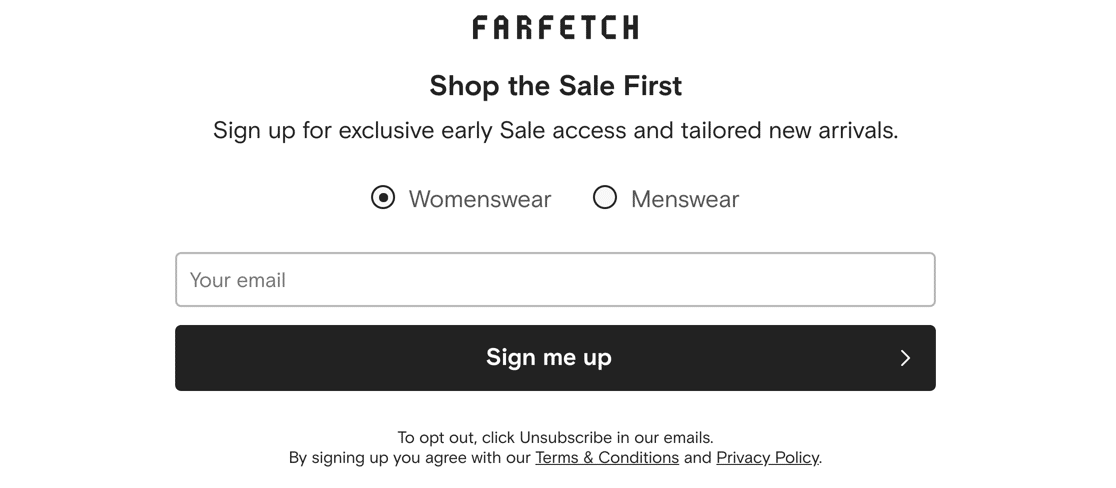
Questa è una tecnica vincente. Migliora l'esperienza dell'utente e ti aiuta a indirizzare le tue email di marketing in modo più efficace.
Come segmentare le iscrizioni da 1 modulo di iscrizione alla newsletter
La maggior parte dei provider di mailing list ha un modo per segmentare o raggruppare gli iscritti.
In WPForms, puoi facilmente creare scelte multiple o pulsanti di opzione come nell'esempio sopra. È quindi possibile utilizzare la logica condizionale per aggiungere l'utente al segmento corretto.
Ecco un tutorial che mostra il modo semplice per impostare gruppi di Mailchimp con WPForms. Puoi anche creare moduli WordPress personalizzati di MailPoet e inviare messaggi a diversi segmenti nelle tue liste.
Suggerimento bonus: combina più tattiche
I moduli più potenti combinano più tattiche di moduli di iscrizione alla newsletter in 1 posto.
Ma devi evitare di rendere il tuo modulo troppo complicato.
Dai un'occhiata a questo esempio:
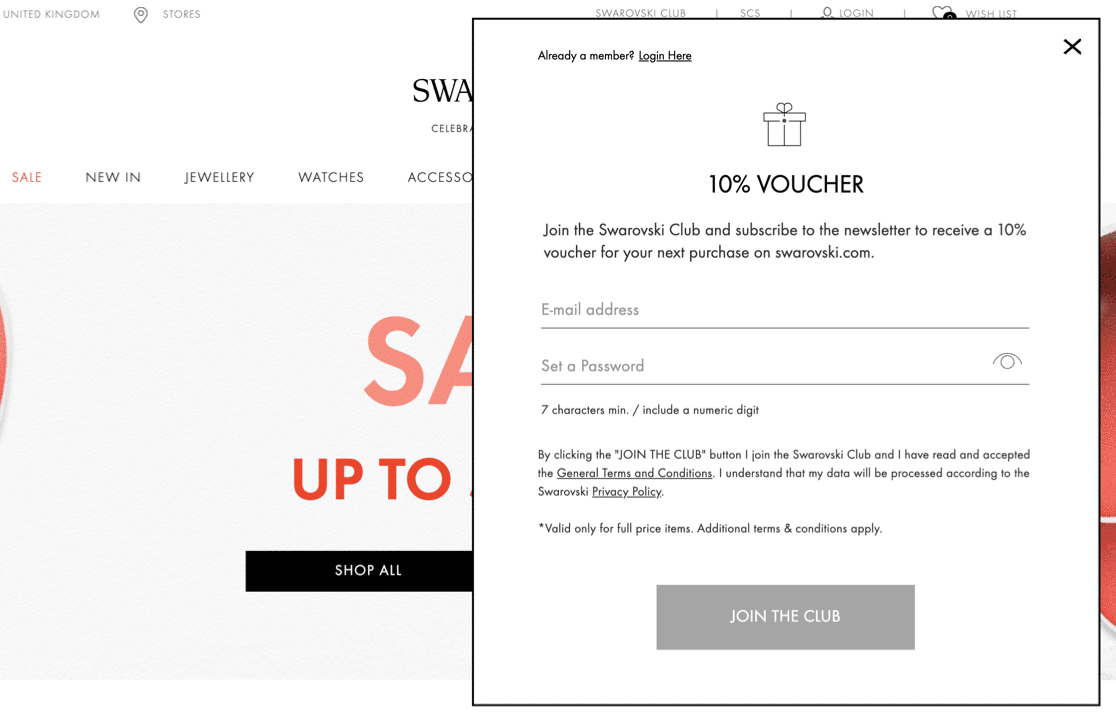
Questo modulo sembra semplice. Ma in realtà sta facendo un sacco di lavoro.
Sta combinando 5 diversi trucchi di cui abbiamo già parlato:
- Il modulo di registrazione è breve per facilitare la compilazione da parte del visitatore
- È in una finestra popup per focalizzare l'attenzione del visitatore
- L'abbonato riceve un regalo – l'iscrizione al club – che dà diritto a vantaggi in negozio
- Ricevono anche subito un codice sconto
- E c'è un forte pulsante di invito all'azione .
Non devi fare qualcosa di così complicato all'inizio. Scegli solo una tattica che abbia senso per il tuo sito web e per il pubblico che vuoi attirare.
Nel corso del tempo, puoi creare moduli di iscrizione alla newsletter aggiuntivi e suddividere il test in diverse combinazioni per vedere cosa funziona meglio. Allora dai un'occhiata ai nostri suggerimenti su come ottenere più contatti.
Crea ora il tuo modulo di iscrizione alla newsletter
Hai creato un modulo di iscrizione alla newsletter - Cosa c'è dopo?
Ora puoi iniziare a pensare ad altre forme per la tua attività. Raccogliere feedback è un ottimo modo per migliorare il tuo sito web e interagire con i tuoi clienti.
Ecco un tutorial sulla creazione di un modulo di sondaggio in WordPress.
Dovrai anche tenere traccia dei link sul tuo sito per vedere quali stanno portando il maggior numero di visitatori al modulo di iscrizione alla newsletter. Per configurarlo, dai un'occhiata a questa guida al monitoraggio dei collegamenti di WordPress.
Pronto a creare moduli di iscrizione alla newsletter migliori? Inizia oggi con il plug-in per la creazione di moduli WordPress più semplice. WPForms Pro include modelli di email marketing e offre una garanzia di rimborso di 14 giorni.
Se questo articolo ti ha aiutato, seguici su Facebook e Twitter per ulteriori tutorial e guide gratuiti su WordPress.
